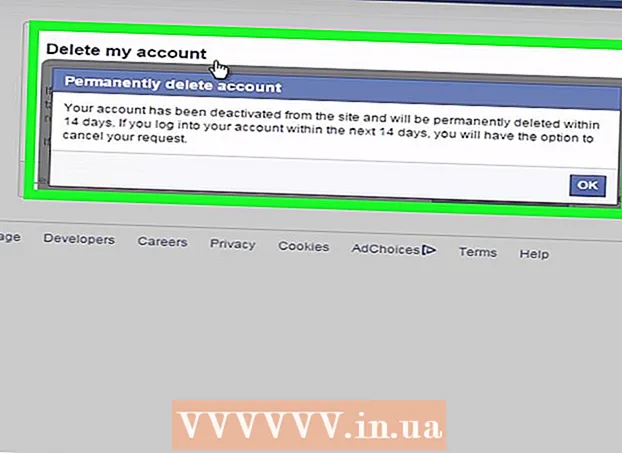Автор:
Louise Ward
Дата создания:
4 Февраль 2021
Дата обновления:
28 Июнь 2024
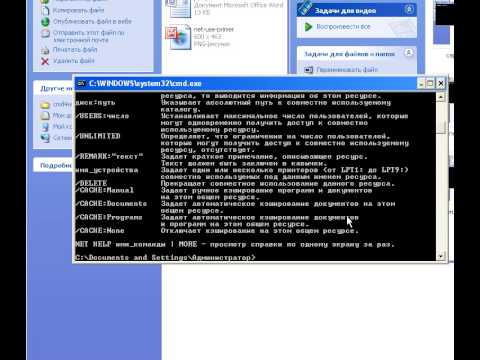
Содержание
Net Send - это инструмент командной строки в Windows XP, который используется для отправки сообщений другим пользователям и компьютерам в локальной сети. В Windows Vista Net Send был заменен средством командной строки с аналогичным синтаксисом и функцией - msg.exe. Net Send не может отправлять сообщения с компьютера Windows XP на компьютер с более поздней версией Windows.
Шаги
Метод 1 из 2: в Windows XP
Откройте командную строку. Вы можете использовать команду для отправки сообщений на другие компьютеры в сети. Эта команда вводится через командную строку. Вы можете открыть командную строку из меню «Пуск» или нажать ⊞ Победа+р затем введите «cmd».
- Если вы используете Windows Vista, 7, 8, 8.1 или 10, см. Следующий раздел. Команда больше не интегрирована в Windows Vista или более поздние версии и заменена командой с аналогичной функциональностью.

Запустите команду. импорт чистая отправка затем нажмите пространство. Информация будет добавлена в конце команды, чтобы указать содержание и место назначения сообщения.
Определите, кому вы отправите сообщение. Есть несколько различных способов отправки сообщений определенным пользователям или целым группам:- чистая отправка имя - Вы можете ввести имя пользователя или компьютера в сети, чтобы отправить сообщение определенной аудитории. Если в имени пользователя есть пробелы, заключите его в кавычки (например, net send "Le Thao").
- чистая отправка * - Эта команда отправит сообщения всем пользователям текущего домена или рабочей группы.
- net send / домен:имя Эта команда отправляет сообщения людям в рабочей группе или конкретном домене.
- net send / пользователи - Эта команда отправит сообщение всем пользователям, которые в данный момент подключены к серверу.
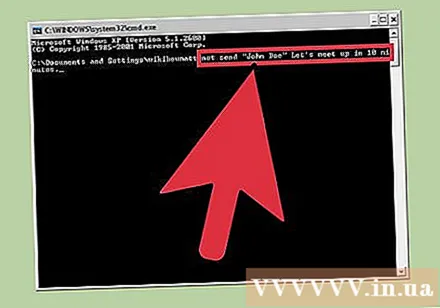
Добавить сообщение. Введите сообщение, которое хотите отправить, указав получателя. Ваше сообщение может содержать до 128 символов.- Например: net send "Le Thao" Увидимся через 10 минут.
Отправить сообщение. После составления сообщения нажмите ↵ Enter отправлять. Субъекты будут получать сообщение в диалоговом окне Windows, если они вошли в систему и подключены к сети. рекламное объявление
Метод 2 из 2: в Windows Vista и более поздних версиях
Проверьте, поддерживает ли ваша версия Windows эту команду. После прекращения интеграции команд Windows заменила ее командой со многими похожими функциями. К сожалению, эта команда доступна только в версиях Windows Professional и Enterprise. Если вы используете Домашнюю версию, вам необходимо перейти на Профессиональную или Корпоративную версию, чтобы использовать команду.
- Вы можете увидеть используемую версию Windows, нажав ⊞ Победа+Пауза или щелкните правой кнопкой мыши «Компьютер» и выберите «Свойства». Ваша версия Windows должна появиться в разделе «Выпуск Windows».
Откройте командную строку. Аналогичным образом команда выполняется из командной строки. Вы можете нажать клавишу ⊞ Победа и введите «cmd», чтобы открыть программу, или примените другие параметры в зависимости от вашей текущей версии Windows.
- Windows 7 и Vista - откройте командную строку из меню «Пуск».
- В Windows 8.1 и 10 - щелкните правой кнопкой мыши кнопку «Пуск» и выберите «Командная строка».
- В Windows 8 - нажмите ⊞ Победа+Икс затем выберите «Командная строка».
Запустите команду. импорт сообщение затем нажмите Космос. Затем добавьте информацию о месте назначения, а также содержимое сообщения в конце команды.
Определите, кто получит сообщение. У команды есть несколько вариантов маршрута, которые отличаются от предыдущей: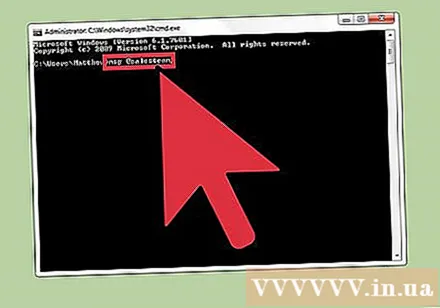
- сообщение имя пользователя - Введите имя пользователя в сети, чтобы отправить сообщение этому пользователю.
- сообщение сессия - Введите имя конкретного сеанса, которому вы хотите отправить сообщение.
- сообщение идентификатор сессии - Введите номер конкретного сеанса, в который вы хотите отправить сообщение.
- msg @имя файла - Введите имя файла, содержащего список имен пользователей, сеансов и / или количество сеансов, которым вы хотите отправлять сообщения. Так работает со списком отделов.
- сообщение * - Эта команда отправит сообщения тем, кто находится на сервере.
Укажите сервер получателя, на который вы хотите отправить сообщение (необязательно). Если вы хотите отправить кому-то сообщение на другом сервере, введите информацию о сервере после информации о получателе. Если вы не укажете сервер, сообщение будет отправлено на текущий сервер.
- msg * / сервер:имя сервера
Установите ограничение по времени (необязательно). Вы можете добавить секунды показа для ограниченной по времени информации. Установка времени добавляется после информации о сервере (если есть).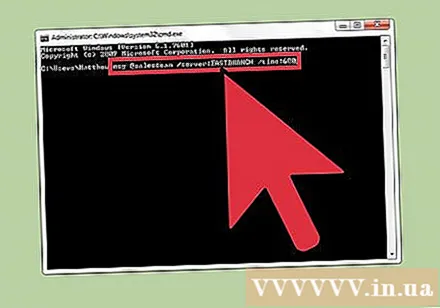
- msg * / время:секунды (пример: ограничение по времени в 5 минут составит 300 секунд)
Добавьте свое сообщение. После настройки всех параметров вы можете добавить текст сообщения в конец команды. Вы также можете нажать ↵ Enter Без ввода сообщения система предложит вам ввести сообщение в отдельной строке.
- Например:msg @salesteam / server: EASTBRANCH / time: 600 Поздравляем всех вас за то, что получили удовольствие от ваших подробностей!
Отправить сообщение. Нажмите ↵ Enter Отправить сообщение. Другой пользователь получит сообщение немедленно.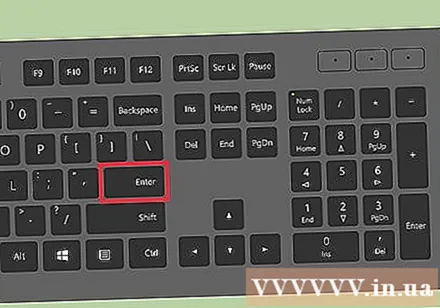
- Команда предназначена для отправки сообщений пользователям терминалов, не обязательно другим компьютерам Windows в той же сети.
Устранение неполадок. Есть несколько ошибок, с которыми вы можете столкнуться при использовании команды:
- - Если вы получили это сообщение, это означает, что используемая вами версия Windows не поддерживает эту команду. Вам необходимо перейти на профессиональную версию, чтобы выполнить эту команду.
- или - При отправке сообщения возникла проблема. Некоторые пользователи исправили эту проблему, открыв редактор реестра на компьютере получателя (запустите «regedit», чтобы открыть его), перейдя по пути «HKEY_LOCAL_MACHINE SYSTEM CurrentControlSet Control Terminal. Сервер »и измените« AllowRemoteRPC »с« 0 »на« 1 ».